Ar ūdenszīmēm tu vari piešķirt saviem attēliem individuālu pieskārienu un vienlaikus aizsargāt tos no nevēlama zādzības. Neatkarīgi no tā, vai tu vēlies izmantot logo vai vienkārši parādīt savu vārdu kā autortiesības – ūdenszīmju funkcija Lightroom ir viegli lietojama un piedāvā daudz dizaina iespēju.
Svarīgākie secinājumi
- Ūdenszīmes var personalizēt attēlus un aizsargāt tos no zādzības.
- Tu vari izmantot gan tekstu, gan logo kā ūdenszīmi.
- Pievērš uzmanību ūdenszīmes novietojumam un caurspīdīgumam, lai nekaitētu attēla estētikai.
Soļi pa soļiem, kā pievienot ūdenszīmes Lightroom
Sākt ar attēlu izvēli, kurus tu vēlies eksportēt. Ūdenszīme tiks pievienota eksportēšanas procesā.
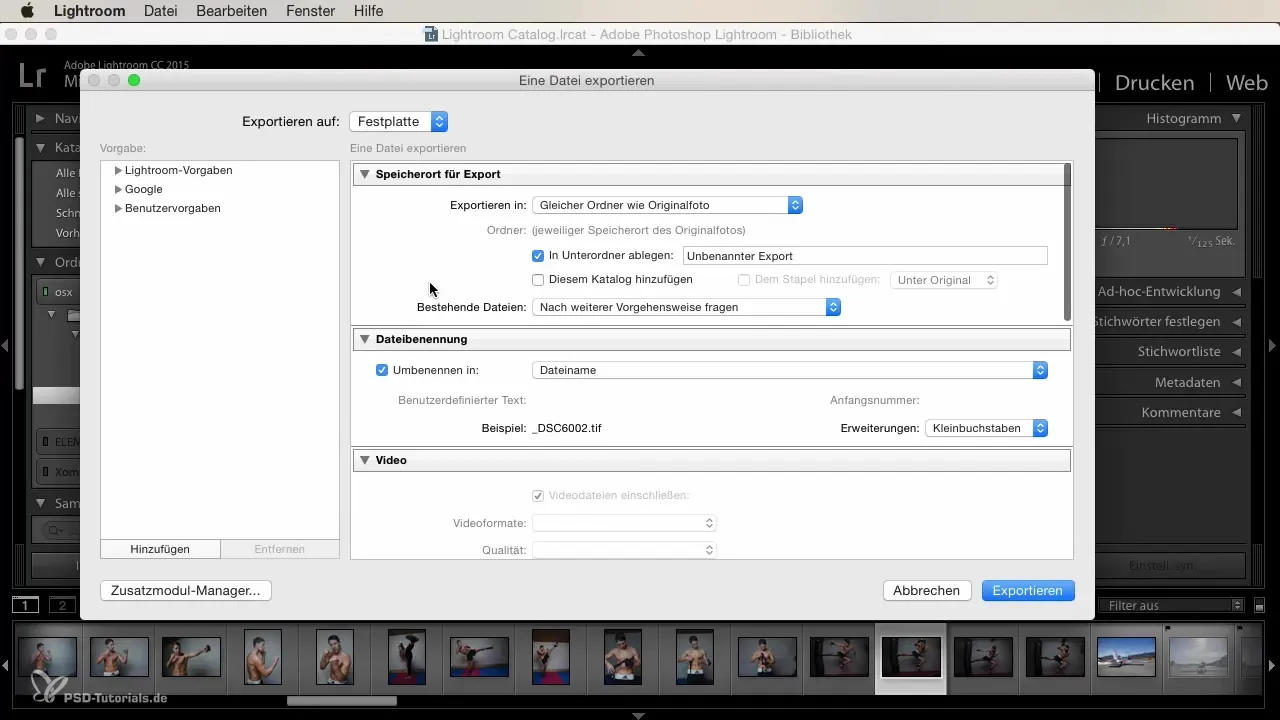
Uzklikšķini uz pogas „Eksportēt“. Tas atvērs eksportēšanas moduli, kurā tu vari veikt dažādas iestatījumu izmaiņas. Lai pievienotu ūdenszīmi, ritini uz leju lielajā eksportēšanas dialoga logā.
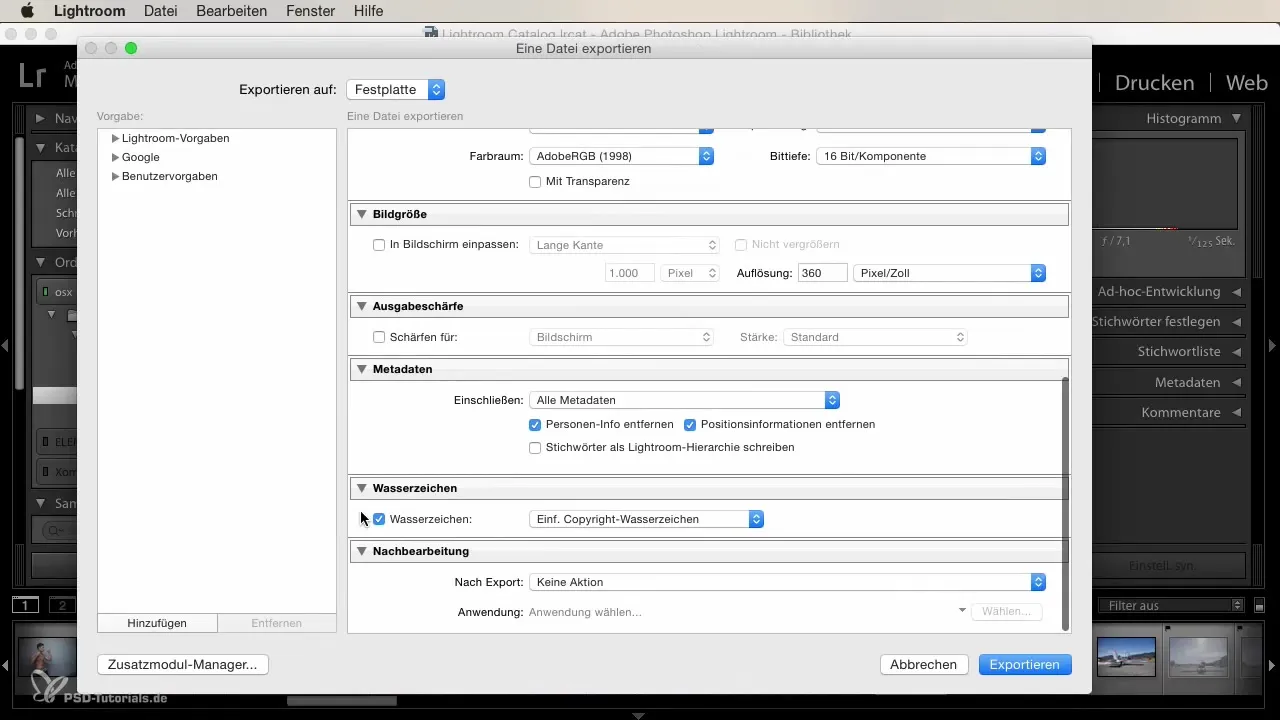
Te tu ātri atradīsi ūdenszīmju opciju. Noklusējuma tas ir iestatīts uz autortiesību ūdenszīmi. Lightroom automātiski ņems vārdu, kuru tu esi norādījis metadatos.
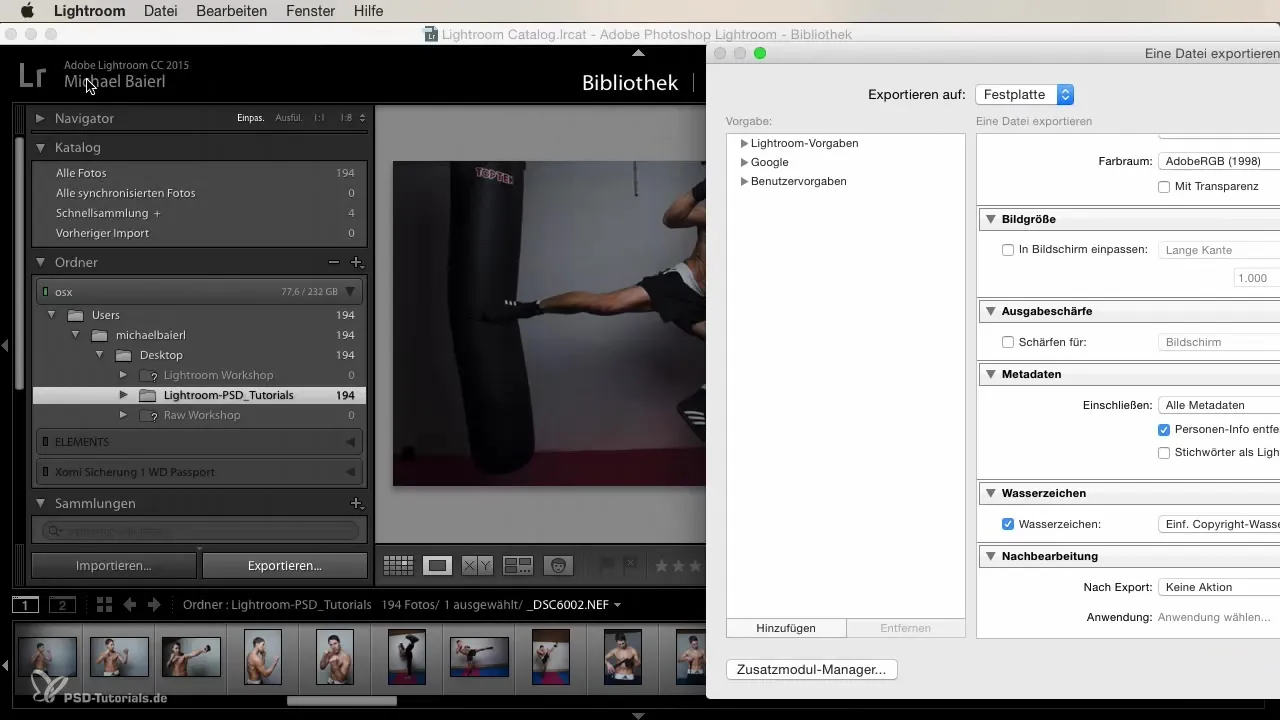
Ja, piemēram, tu esi norādījis „Mihails Bayers“ kā vārdu, šis vārds automātiski tiks izmantots kā ūdenszīme. Tev būs iespēja rediģēt šo ūdenszīmi, lai pielāgotu to savām vajadzībām.
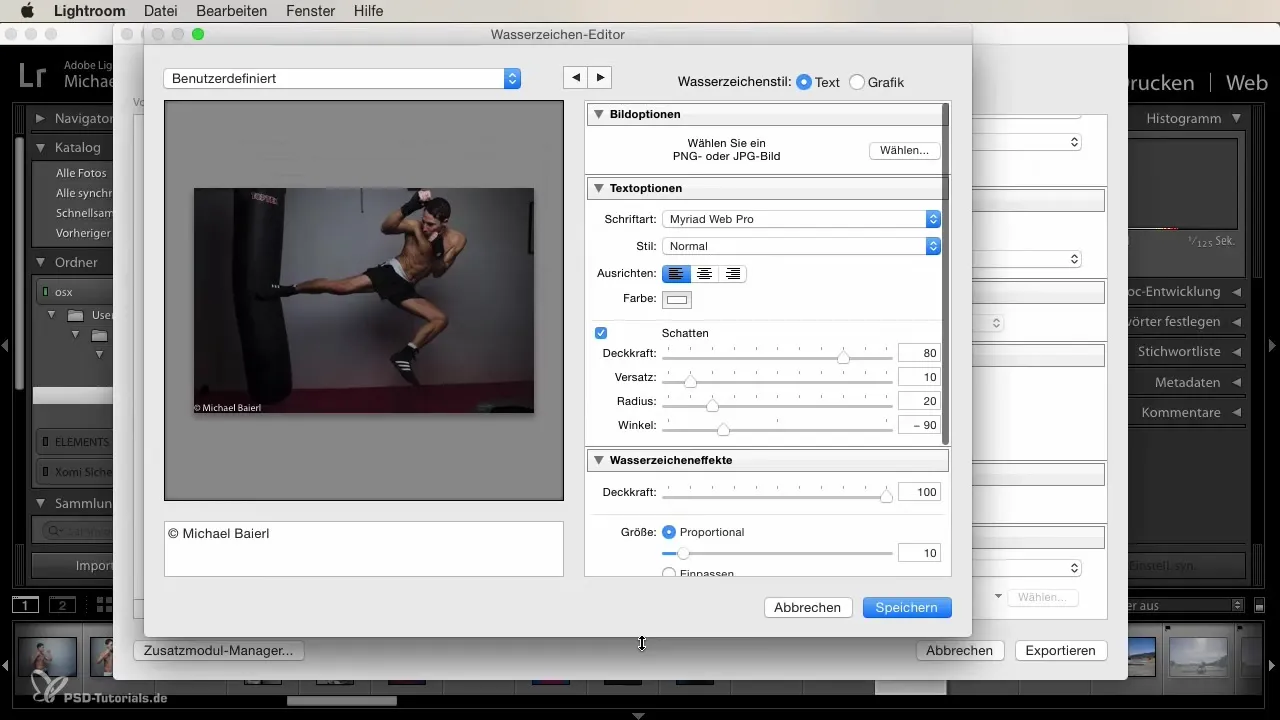
Uzklikšķini uz pogas „Rediģēt ūdenszīmi“. Atvērsies jauns logs, kurā tu vari veikt dažādas pielāgošanas izmaiņas. Te tu vari noteikt, vai tu vēlies izmantot tikai tekstu vai augšupielādēt attēlu (PNG vai JPEG), piemēram, savu logo.
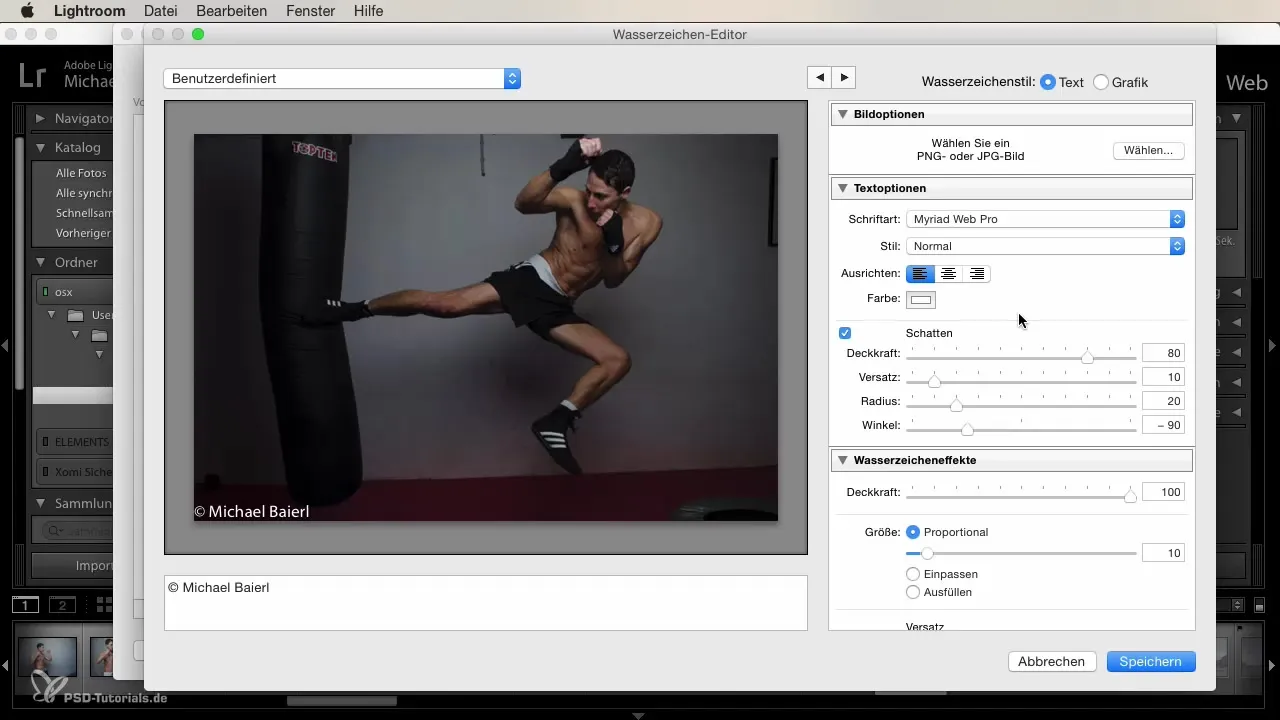
Ja tu izvēlies logo, izvēlies attiecīgo failu no sava datora un apstiprini izvēli. Tavs logo tagad tiks rādīts attēlā, un tu varēsi to brīvi pārvietot attēlā.
Rediģēšanas iespējas ir daudzveidīgas. Tu vari mainīt fontu, orientāciju (centrā, kreisajā ailē, labajā ailē) un teksta krāsu. Pievērs uzmanību arī ēnas, caurspīdīguma un nobīdes, kā arī rādiusa ietekmei.
Ūdenszīmei nevajadzētu būt pārāk dominējošai. Augsts caurspīdīgums bieži rada to, ka attēla saturs zemāk var mazāk izcelties. Tajā pašā laikā pārāk zems caurspīdīgums rada risku, ka ūdenszīme tiks nepamanīta.
Atceries, ka attēli internetā bieži var tikt kopēti. Pat vislabākā ūdenszīme pilnībā nenodrošina aizsardzību pret zādzību. Uzkrītoša, spilgta ūdenszīme var būt redzama, bet arī viegli noņemama. Strategiski novieto savu ūdenszīmi, vislabāk tieši tur, kur tā visvairāk ietekmē attēlu.
Piemēri var būt novietojums virs svarīgas tēmas vai tā, lai ūdenszīme būtu novietota tā, lai attēls tiktu bojāts, mēģinot to izgriezt. Ir gudri izvēlēties ūdenszīmes izmēru tā, lai potenciālais zaglis to nevarētu vienkārši izgriezt.
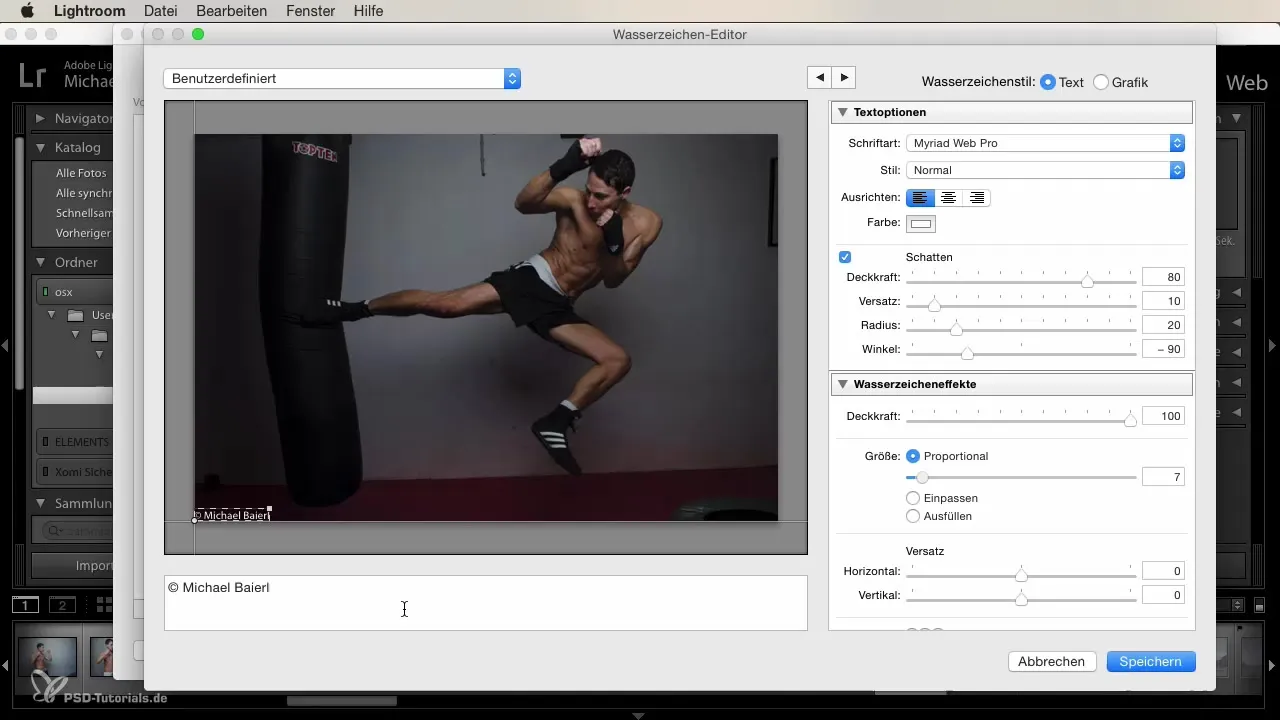
Ja tava ūdenszīme kalpo tikai kā atzīme, izvēlies pieticīgu izmēru un krāsu, lai tā netraucētu. Ja tu vēlies stipri pasargāt attēlus, ieteicams samazināt caurspīdīgumu, lai tas paliktu subtils, bet redzams.
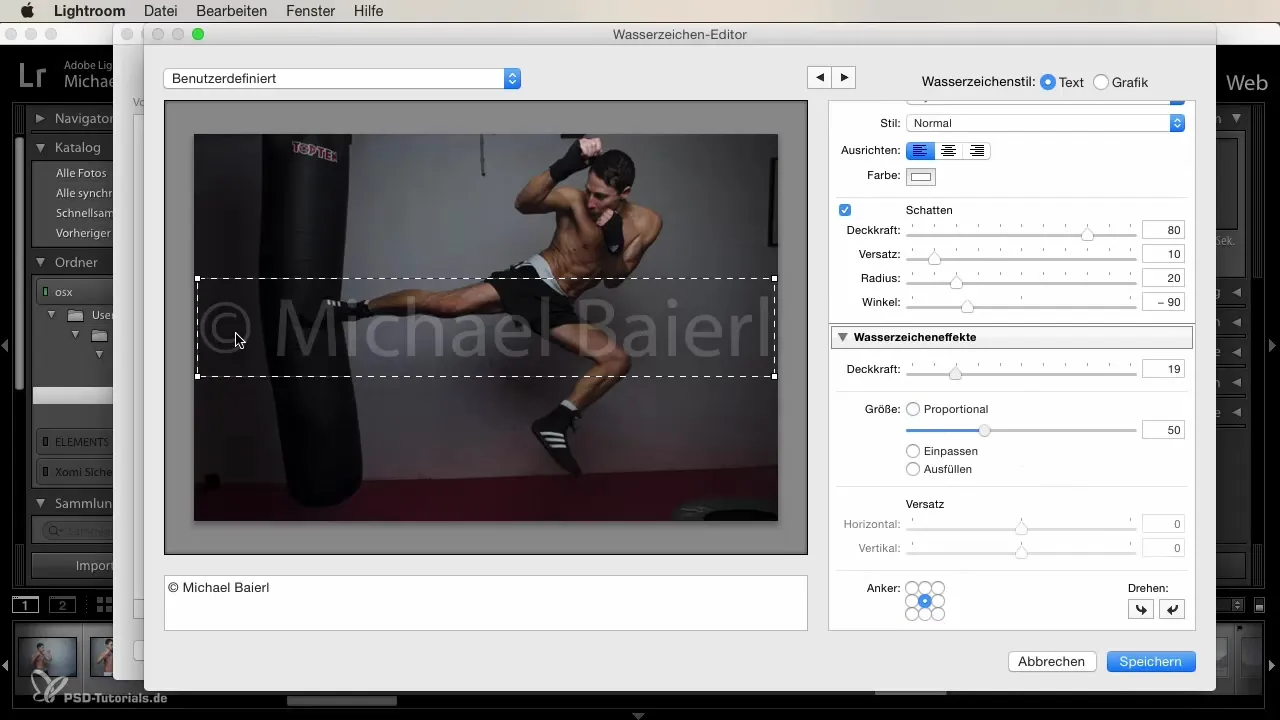
Vai tu izvēlies tīru tekstūdenszīmi vai logo, tas ir pilnīgi atkarīgs no tevis. Abas opcijas var būt estētiski pievilcīgas un aizsargājošas vienlaikus.
Kopsavilkums
Šajā rokasgrāmatā tu esi iemācījies, kā pievienot ūdenszīmes Lightroom. Tu vari izvēlēties starp tīru tekstu un savu logo, rūpīgi kontrolēt un pielāgot novietojumu, lai optimāli aizsargātu savus attēlus.
Bieži uzdoti jautājumi
Kā es varu pievienot ūdenszīmi Lightroom?Tu vari pievienot un pielāgot savu ūdenszīmi eksportēšanas dialogā zem ūdenszīmju opcijas.
Vai es varu izmantot arī logo kā ūdenszīmi?Jā, tu vari augšupielādēt attēlu (PNG vai JPEG) ūdenszīmju rediģēšanas logā.
Kā es varu pielāgot savas ūdenszīmes redzamību?Tu vari pielāgot ūdenszīmes caurspīdīgumu, krāsu, fontu un pozīciju.
Vai ūdenszīme patiešām aizsargā manus attēlus?Ūdenszīme var palīdzēt atzīmēt tavu attēlu, taču pilnīgu aizsardzību pret zādzību nenodrošina.
Kā es varu optimizēt savas ūdenszīmes novietojumu?Novieto to virs svarīgiem attēla elementiem vai vietās, kuras nav viegli noņemt, mēģinot sagriezt.


